Win10系统电脑待机后鼠标失灵的解决方法
时间:2023-11-03 16:16:48作者:极光下载站人气:36
很多小伙伴在使用电脑时经常会遇到各种各样的问题,大部分的问题我们都可以直接使用win10系统中的功能进行解决。有的小伙伴在使用Win10系统的过程中可能会遇到电脑待机之后鼠标失灵的情况,想要解决该问题,我们需要进入计算机管理页面,然后在设备管理器页中右键单击“鼠标和其他指针设备”下的设备,然后打开属性选项,接着在属性的电源管理页面中点击勾选“允许此设备唤醒计算机”选项即可。有的小伙伴可能不清楚具体的操作方法,接下来小编就来和大家分享一下Win10系统电脑待机后鼠标失灵的解决方法。
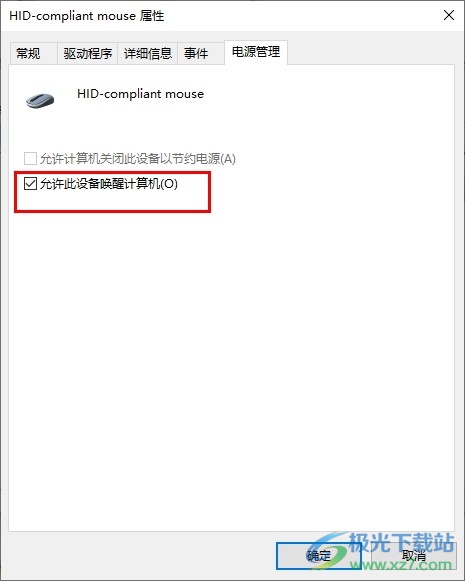
方法步骤
1、第一步,我们在桌面右键单击“此电脑”,然后在菜单列表中点击“管理”选项
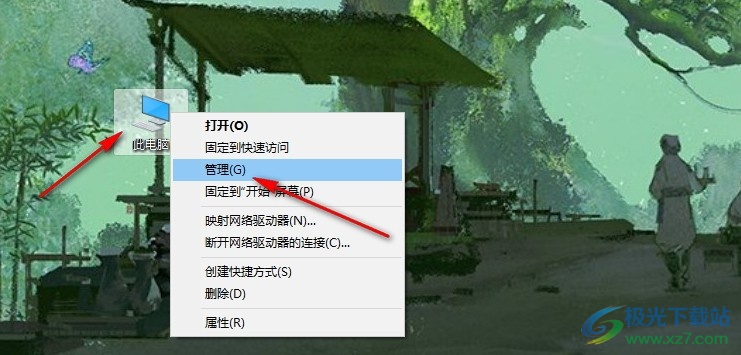
2、第二步,进入计算机管理页面之后,我们在该页面中先点击打开“设备管理器”选项
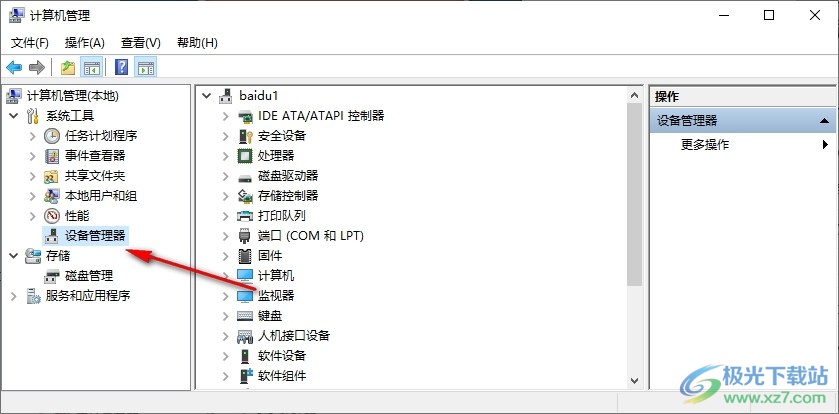
3、第三步,在设备管理器页面中,我们点击打开“鼠标和其他指针设备”选项
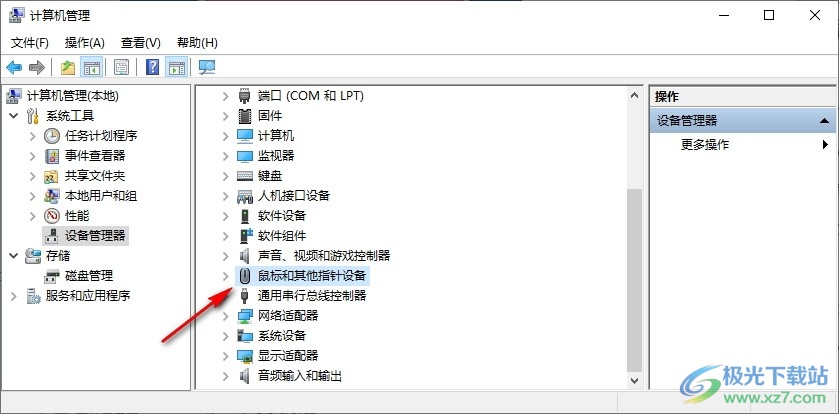
4、第四步,接着在“鼠标和其他指针设备”的下拉列表中,我们右键单击设备,然后选择“属性”选项
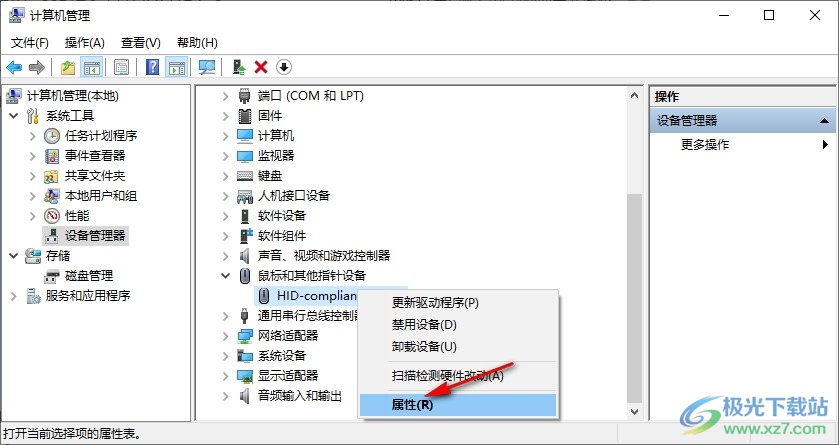
5、第五步,最后在设备的属性页面中,我们打开电源管理选项,然后点击勾选“允许此设备唤醒计算机”选项即可
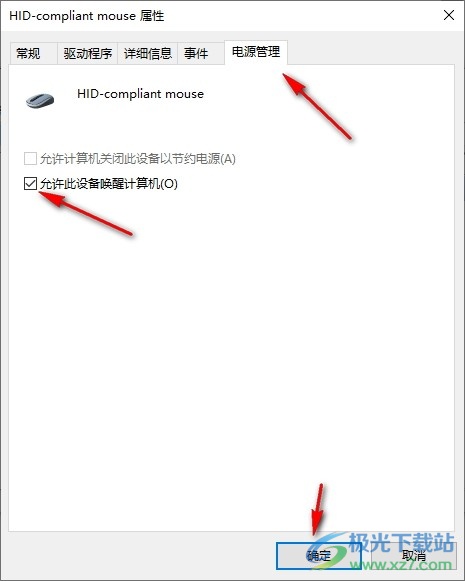
以上就是小编整理总结出的关于Win10系统电脑待机后鼠标失灵的解决方法,我们进入计算机管理页面,然后在设备管理器页面中右键单击“鼠标和其他指针设备”下的设备,再点击属性选项,接着在电源管理页面中点击勾选“允许此设备唤醒计算机”选项即可,感兴趣的小伙伴快去试试吧。

大小:4.00 GB版本:64位单语言版环境:Win10
- 进入下载
网友评论